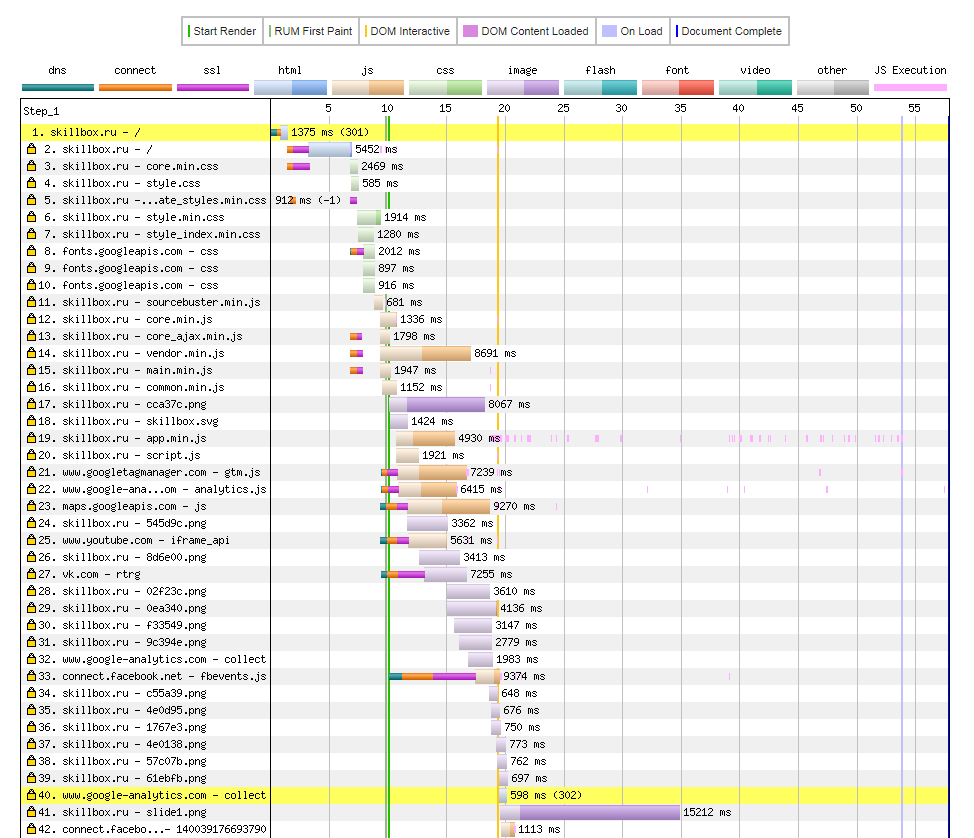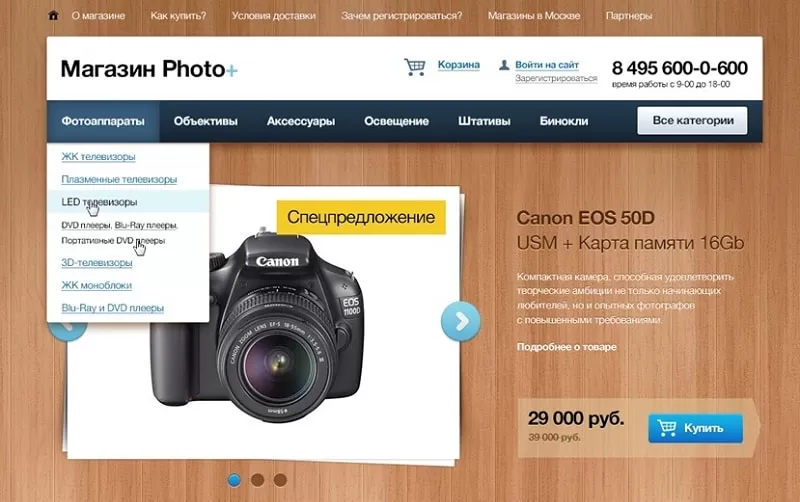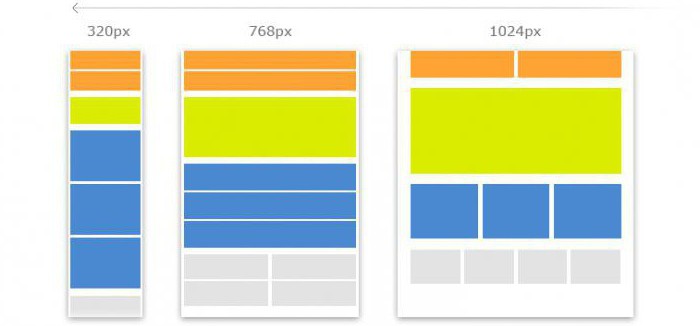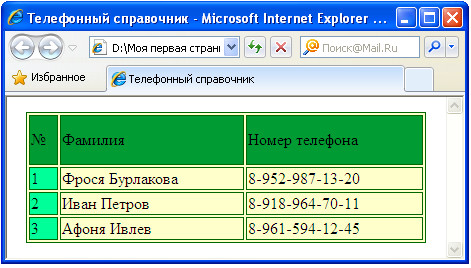Подключение css
Содержание:
- Как подключить CSS — способы подключения. Основы CSS для начинающих. Урок №3
- 14.3 Внешние таблицы стилей
- Как подключить CSS. Методы и способы подключений.
- Популярные статьи:
- Вариант 1 — Глобальный CSS
- Способ 1. Строгое структурирование
- Шрифты используемые в веб-дизайне
- Добавление стилей к элементам HTML
- Загрузка CSS для определенного браузера
Как подключить CSS — способы подключения. Основы CSS для начинающих. Урок №3
Всем привет!
В этом уроке я расскажу о способах подключения CSS файла к HTML. Существует 3 способа подключения CSS файла. Спросите, зачем вам знать именно 3 способа? Отвечу, что нужно, потому что бывают случаи, когда необходимо использовать как раз все эти 3 способа подключения.
○ Способ №1 – «Таблица связанных стилей»
Все стили хранятся в одном файле с расширением «.css».
Если связать все HTML файлы веб-страниц с таким CSS файлом, то при изменениях стили страниц (цвет, фон, размер шрифта и т.д.) будут изменяться во всех HTML документах, связанных с CSS файлом.
Схематично это выглядит так:
Чтобы связать HTML документ с CSS файлом, добавьте между тегами <head> специальный тег <link>.* Закрывающий тег не нужен
<link rel="stylesheet" type="text/css" href="style.css">
href – прописываем путь к css файлу. В примере выше файл «style.css» находится вместе с остальными HTML файлами в одной директории.
Разберём способ №1 поэтапно и практично от «а» до «я»:
1 этап — создать файл «style.css»
Давайте попробуем на практике создать файл «style.css».
Откройте блокнот, который есть у вас на ПК.
Кнопка «Пуск» => «Все программы» => «Стандартные» => «Блокнот»:
В открывшем блокноте нажмите в меню сверху «Файл» => «Сохранить как…»:
Далее укажите место, куда вы хотите сохранить файл, лучше файл разместить вместе с остальными HTML файлами.
В поле «Имя файла» напишите «style.css», а не просто style (это важно!). Таким способом мы создаем файл с расширением «*.css». Далее нажмите на кнопку «Сохранить»:
Далее нажмите на кнопку «Сохранить»:
Вот такая должна получиться общая картина:
Вот и все, файл «style.css» был создан.
Можете вставить в файл «style.css» вот это правило для тега <h1> и сохранить:
H1
{
font-size: 150px; /* Размер шрифта */
color: #cc0000 /* Цвет текста */
}
В HTML файле вставьте вот этот код:
<html> <head> <meta http-equiv="Content-Type" content="text/html; charset=utf-8"> <title>Пример подключения таблицы CSS</title> <link rel="stylesheet" type="text/css" href="style.css"> </head> <body> <h1>Заголовок</h1> <p>Текст</p> </body> </html>
В результате должно получиться вот такое:
Этот способ поможет делать изменения внешнего вида всего сайта, изменяя только правила в одном файле «style.css». Припустим, меняем цвет и размер для заголовка в «style.css», то на всех 1000 страницах произойдет одновременное автоматическое изменение. На чистом HTML, без CSS, пришлось бы эти изменения делать отдельно на каждой странице из 1000. Ужас!!!
○ Способ №2 – «Таблицы глобальных стилей»
Этот способ тоже применяется и я уверен, что вы с ним столкнетесь.
Для подключения такого способа CSS стилей достаточно прописать между тегами <head></head> тег <STYLE>.* Закрывающий тег обязателен
<style type="text/css"></style>
Можно и так:
<style></style>
Между тегами <style></style> прописываются необходимые CSS правила для веб-страницы.
Минус такого способа в том, что эти стили будут только для одной страницы, где размещены эти стили.
Пример:
<html>
<head>
<meta http-equiv="Content-Type" content="text/html; charset=utf-8">
<title>Пример подключения таблицы CSS</title>
<style>
H2
{
font-size: 150px; /* Размер шрифта */
color: #cc0000 /* Цвет текста */
}
</style>
</head>
<body>
<H2>Заголовок H2</H2>
</body>
</html>
Результат:
В примере выше я изменил размер и цвет Заголовка H2, используя таблицу стилей CSS.
○ Способ №3 – «Внутренние стили»
Способ №3 я использую в редких случаях, например, для изменения одиночного тега на веб-странице. Для подключения стиля к любому тегу, нужно прописать параметр style.
style="тут будут CSS правила"
Пример:
<html> <head> <meta http-equiv="Content-Type" content="text/html; charset=utf-8"> <title>Пример подключения таблицы CSS</title> </head> <body> <H2 style="font-size: 150px; color: #cc0000">Заголовок H2</H2> </body> </html>
Результат:
В примере выше я изменил размер и цвет Заголовка H2, используя стили CSS.
○ Комбинированный метод подключения стилей
Все эти три способа можно комбинировать.
<html>
<head>
<meta http-equiv="Content-Type" content="text/html; charset=utf-8">
<link rel="stylesheet" type="text/css" href="style.css">
<title>Пример подключения таблицы CSS</title>
<style>
H2
{
font-size: 150px; /* Размер шрифта */
color: #cc0000 /* Цвет текста */
}
</style>
</head>
<body>
<H2 style="font-size: 50px; color: green;">Заголовок</H2>
<H2>Заголовок</H2>
</body>
</html>
На сегодня все! Жду вас на следующих уроках.
Подписывайтесь на обновления блога!
14.3 Внешние таблицы стилей
Авторы могут отделять таблицы стилей от документов HTML. Это дает следующие преимущества:
- Авторы и менеджеры Web-сайтов могут совместно использовать таблицы стилей в ряде документов (и сайтов).
- Авторы могут изменять таблицы стилей без изменения документа.
- Агенты пользователей могут загружать таблицы стилей выборочно (в зависимости от описаний устройств).
14.3.1 Предпочитаемые и альтернативные таблицы стилей
HTML позволяет авторам связывать с документом любое число внешних таблиц стилей. Язык таблиц стилей определяет взаимодействие нескольких внешних таблиц стилей (например, правила «каскадов» CSS).
Авторы могут указать ряд взаимоисключающих таблиц стилей, называемых альтернативными. Пользователи могут выбирать таблицы, которые им больше нравятся. Например, автор может указать один стиль для небольших экранов, другой — для слабовидящих пользователей (например, с использованием крупного шрифта). Агенты пользователей должны предоставлять пользователям возможности выбора одной из альтернативных таблиц.
Автор может указать, что одна из альтернатив является предпочтительной. Агенты пользователей должны применять предпочитаемые автором таблицы стилей, если пользователь не выбрал другую альтернативу.
Авторы могут сгруппировать несколько альтернативных таблиц стилей (включая предпочитаемые автором) под одним именем стиля. Если пользователь выбирает именованный стиль, агент пользователя должен применять все таблицы стилей с этим именем. Агенты пользователей не должны применять альтернативные таблицы стилей с другим именем стиля. Как присвоить имя группе стилей, описано в разделе об .
При применении таблицы стилей агенты пользователей должны учитывать .
Агенты пользователей также должны позволять пользователям полностью отключать таблицы стилей автора; в этом случае агент пользователя не должен применять ни одну из таблиц стилей.
14.3.2
Указание внешних таблиц стилей
Авторы указывают внешние таблицы стилей с помощью атрибутов элемента :
- Установите в атрибуте местоположение файла таблицы стилей. Значением атрибута должен быть .
- Установите для атрибута type значение, указывающее язык связанного ресурса (таблицы стилей). Это позволяет агентам пользователей не загружать таблицы стилей, использующие неподдерживаемые языки.
- Укажите, является ли таблицы стилей постоянно, предпочитаемой или альтернативной:
- Чтобы таблицы была постоянной, установите для атрибута значение «stylesheet», и не устанавливайте атрибут .
- Чтобы таблица была предпочитаемой, установите для атрибута значение «stylesheet», и дайте таблице имя с помощью атрибута .
- Чтобы указать альтернативную таблицу, установите для атрибута значение «alternate stylesheet» а дайте таблице имя с помощью атрибута .
Агенты пользователей должны обеспечивать пользователям средства просмотра и выбора таблицы стилей из списка альтернатив. Для атрибута рекомендуется устанавливать значение, которое будет представлять эту таблицу в списке.
В этом примере мы сначала определяем постоянную таблицу стилей,
находящуюся в файле mystyle.css:
<LINK href="mystyle.css" rel="stylesheet" type="text/css">
Установка атрибута назначает ее предпочитаемой автором таблицей:
<LINK href="mystyle.css" title="Compact" rel="stylesheet" type="text/css">
Добавление ключевого слова «alternate» а атрибут сделает ее альтернативной таблицей стилей:
<LINK href="mystyle.css" title="Medium" rel="alternate stylesheet" type="text/css">
Подробнее о внешних таблицах стилей Вы можете узнать в разделе о
Авторы также могут использовать для установки предпочитаемой таблицы стилей элемент . Например, чтобы установить предпочитаемую таблицу стилей «compact» (см. предыдущий пример), авторы могут включить в элемент следующую строку:
<META http-equiv="Default-Style" content="compact">
Предпочитаемую таблицу стилей можно также указать с помощью заголовков HTTP. Объявление выше эквивалентно заголовку HTTP:
Default-Style: "compact"
Если предпочитаемая таблица стилей указывается двумя или более элементами или заголовками HTTP, преимущество имеет последнее объявление. Считается, что заголовки HTTP обрабатываются раньше, чем объявления .
Если предпочитаемая таблица стилей задается двумя или более элементами , преимущество имеет первая.
Предпочитаемые таблицы стилей, задаваемые с помощью или заголовков HTTP имеют преимущество над таблицами, задаваемыми элементом .
Как подключить CSS. Методы и способы подключений.

Таблицы связанных стилей.
Способ подключения CSS — №1
Способ №1 — самый удобный способ определения стилей для сайта. Все стили для сайта хранятся в одном отдельном файле и используются для любых веб-страниц. Для подключения или для связки таблицы CSS к html странице используется тег LINK в заголовке страницы.
<link rel="stylesheet" ENGINE="text/css" href="style.css">
или
<link rel="stylesheet" type="text/css" href="https://ВАШ САЙТ/style.css">
Пример подключение таблицы CSS:
<html> <head> <meta http-equiv="Content-Type" content="text/html; charset=utf-8"> <title>Пример подключение таблицы CSS</title> <link rel="stylesheet" type="text/css" href="style.css"> </head> <body> <h1>Заголовок</h1> <p>Текст</p> </body> </html>
Плюсы данного способа:
1. Использование одного файла стилей CSS для всех веб-страниц веб-сайта;
2. Можно изменять вид сайта через таблицу стилей без редактирования веб-страниц;
3. При изменении стиля в одном файле style.css, стиль автоматически применяется ко всем страницам, где только есть на CSS файл подключение. Это очень удобно;
4. При первой загрузке веб-сайта, файл с CSS стилем помещается в кэш на локальном компьютере пользователя, отдельно от веб-страниц, по этой причине загрузка сайта происходит намного быстрее.
Таблицы глобальных стилей.
Способ подключения CSS — №2
Способ №2 не так эффективен и удобен как способ №1, но бывают моменты, что и этот способ подключения CSS необходим.
Этот стиль подключается и прописывается в самом документе и размещается в заголовке веб-страницы между тегами <head></head>. Подключается стиль тегом <STYLE>.
<style type="text/css"></style>
Пример подключение таблицы CSS:
<html>
<head>
<meta http-equiv="Content-Type" content="text/html; charset=utf-8">
<title>Пример подключение таблицы CSS</title>
<style type="text/css">
H2
{
font-size: 90px; /* Размер шрифта */
font-family: Verdana, Arial, Helvetica, sans-serif; /* Шрифт */
color: #cc0000 /* Цвет текста */
}
</style>
</head>
<body>
<H2>Заголовок</H2>
</body>
</html>
В этом примере я показал изменение стиля заголовка <H2>. Теперь на этой веб-странице достаточно только указать тег <H2> и стили добавятся к нему автоматически.
Внутренние стили.
Способ подключения CSS — №3
Способ №3 используется в редких случаях. Внутренний стиль служит для изменения одиночного тега на веб-странице. Для подключения стиля используется параметр style.
Пример подключение таблицы CSS:
<html> <head> <meta http-equiv="Content-Type" content="text/html; charset=utf-8"> <title>Пример подключение таблицы CSS</title> </head> <body> <H2 style="font-size: 50px; font-family: Verdana, Arial, Helvetica, sans-serif; color: #cc0000">Заголовок</H2> </body> </html>
Комбинированный метод подключения стилей.
Способ подключения CSS — №4
В этом способе используется сразу несколько стилей, которые мы использовали выше (способ №1 — №3).
Пример подключение таблицы CSS:
<html>
<head>
<meta http-equiv="Content-Type" content="text/html; charset=utf-8">
<title>Пример подключение таблицы CSS</title>
<style type="text/css">
H2
{
font-size: 90px; /* Размер шрифта */
font-family: Verdana, Arial, Helvetica, sans-serif; /* Шрифт */
color: #cc0000 /* Цвет текста */
}
</style>
</head>
<body>
<H2 style="font-size: 50px; font-family: Verdana, Arial, Helvetica, sans-serif; color: green;">Заголовок</H2>
<H2>Заголовок</H2>
</body>
</html>
В итоге по примеру у нас получится первый заголовок красного цвета с размером 50 пикселей, а следующий — зеленым цветом и с размером 90 пикселей.
Повторюсь, что все описанные методы использования CSS могут применяться самостоятельно, а могут совмещаться друг с другом. Это можно увидеть в способе№4.
Понравился пост? Помоги другим узнать об этой статье, кликни на кнопку социальных сетей ↓↓↓
Популярные статьи:
-
Как узнать id компьютера
Дата: 29 марта 2013
Прокомментировано:90
просмотров: 316541 -
Размеры форматов листов А0 – А7
Дата: 23 января 2013
Прокомментировано:3
просмотров: 263637 -
Смешные логические загадки с подвохом, отгадки прилагаются
Дата: 12 ноября 2014
Прокомментировано:5
просмотров: 189753 -
Установка windows 7 на ноутбук
Дата: 18 декабря 2012
Прокомментировано:169
просмотров: 182618 -
Как включить или отключить Aero в Windows 7
Дата: 1 июня 2013
Прокомментировано:6
просмотров: 155634
Вариант 1 — Глобальный CSS
Глобальный CSS помещается в контейнер <head> конкретной страницы. При таком варианте подключения классы и идентификаторы (ID) могут быть использованы для обращения к CSS коду, однако, они будут активны только на этой конкретной странице. CSS стили подключенные таким путем загружаются при каждой повторной загрузке страницы, поэтому они могут повлиять на скорость ее загрузки. Тем не менее, существует несколько ситуаций в которых использование глобальных CSS может быть полезно. К примеру, если вам необходимо отправить кому-нибудь шаблон страницы — вам гораздо проще будет предоставить предварительный результат, если все будет на одной странице. Глобальные CSS помещаются между тегами <style></style>. Вот пример глобальной таблицы стилей:
<head>
<style type="text/css">
p {color:white; font-size: 10px;}
.center {display: block; margin: 0 auto;}
#button-go, #button-back {border: solid 1px black;}
</style>
</head>
Преимущества глобальных CSS
- Таблица стилей влияет только на одну страницу.
- В глобальной CSS могут быть использованы классы и идентификаторы (ID).
- Нет необходимости загружать несколько файлов. HTML и CSS могут быть в одном и том же файле.
Недостатки глобальных CSS:
- Увеличенное время загрузки страницы.
- Подключается только к одной странице — неэффективно, если вы хотите использовать одну и ту же CSS для нескольких страниц.
Как произвести подключение CSS к HTML странице
- Откройте вашу HTML страницу в любом текстовом редакторе. Если страница уже загружена на вашу учетную запись хостинга, вы можете использовать текстовый редактор предоставленный вашим хостингом. Если данный документ HTML находится на вашем компьютере, вы можете использовать любой текстовый редактор для его редактирования, и после этого повторно загрузить его на вашу учетную запись хостинга используя FTP-клиент.
- Найдите открывающий тег <head> и добавьте после него следующий код:
<style type="text/css">
- Далее перейдите к следующей строке и добавьте нужные CSS правила, к примеру:
body {
background-color: blue;
}
h1 {
color: red;
padding: 60px;
}
- Как только вы закончите добавление CSS правил, добавьте закрывающий тег:
</style>
После всех действий, документ HTML с глобальной CSS должен выглядеть примерно так
<!DOCTYPE html>
<html>
<head>
<style>
body {
background-color: blue;
}
h1 {
color: red;
padding: 60px;
}
</style>
</head>
<body>
<h1>Руководство Hostinger</h1>
<p>Это наш текст.</p>
</body>
</html>
Способ 1. Строгое структурирование
Первым я опишу внешние или, как их еще принято называть, связные стили. Этот способ используется разработчиками наиболее часто. Он предполагает под собой четкое разделение стилевых правил и кода на языке html.
Под словами «четкое разделение» я подразумеваю разделение названных частей на два отдельных файла. Вследствие такой реализации девелоперам легче отлавливать баги и комфортнее работать. К тому же отдельный документ с прописанными стилями можно подключать к разным веб-сервисам.
В этом варианте подключения css-правил происходит через специальный тег <link>. Этот элемент может быть объявлен только в контейнере <head>.
В нем нужно указать минимум 2 параметра: rel, который описывает связь между рабочим файлом и документом, путь к которому указан в href, и href – путь к документу.
Как правило, стилевые параметры сохраняют в документе с расширением .css.
Для наглядности я привел пример такого подключения стилей. Хочу отметить важный момент: для подключения css-файла в атрибуте rel всегда пишется «stylesheet».
Для начала создадим структуру веб-ресурса.
1 2 3 4 5 6 7 8 9 10 11 12 13 14 |
<!DOCTYPE HTML> <html> <head> <meta charset="utf-8"> <title>Внешний</title> <link rel="stylesheet" href="style.css"> </head> <body> <article> <h2>Яркий заголовок</h2> <p>Сенсационное содержание</p> </article> </body> </html> |
Теперь оживим созданную страницу, подключив к ней документ со списком стилей. Вот строка, которая за это отвечает:
Создаем в блокноте файл с нужным расширением и называем его style.css. Заметьте, что имя должно быть идентичным с наименованием, указанным в теге <link>.
Скопируйте в созданный документ ниже прикрепленный программный код и сохраните первый рядом с файлом веб-странички.
1 2 3 4 5 6 7 8 9 10 |
h2{
color: #FF0000;
text-shadow: 7px -3px 5px;
border-bottom: 4px double #FF0000;
}
p {
font-size: 19px;
font-family: Calibri;
margin-left: 35px;
}
|
Шрифты используемые в веб-дизайне
Arial
Компактный шрифт, имеет преимущество благодаря высоте букв.
Tahoma
Подходит больше для технической тематики, имеет средне-широкие буквы.
Verdana
Хороший вариант использования шрифта для сайта. Будет хорошо и удобно читаться, благодаря ширине букв и между буквенном расстоянии.
Trebuchet MS
Не совсем подходит для чтения, даже при 12 px. приходится напрягать глаза.
Times New Roman
Шрифт имеет хорошую читаемость, используется во всех редакторах. Но при 12 px выглядит мелко.
MS Sans Serif
Системный шрифт Windows, хорошо читается при разных режимах.
Чтобы правильно выбрать нужный шрифт для сайта, можно написать несколькими выбранными шрифтами, чтобы визуально сравнить, какой шрифт лучше смотрится и воспринимается для чтения. Еще можно попробовать изменить расстояние между буквами и размер шрифта.
Так какой все таки шрифт считается самым оптимальным?
Тот, от которого меньше устают глаза. По мнению ученых из Лаборатории зрительной эргономики США, это шрифт Verdana. Врачи утверждают, что он максимально снижает напряжение глазных мышц при чтении.
Американские специалисты отмечают: шрифт Verdana 10-13 кегля наиболее комфортен для восприятия с экрана. Преимущества шрифта — отсутствие засечек, увеличенный межстрочный интервал, большая высота строчных букв без выносных элементов и четкие различия между знаками схожего начертания (такими как i/I/L/l/1).
Создатель шрифта Verdana — художник Мэттью Картер (Matthew Carter). Он разработал данный шрифт для компании Microsoft в 1996 году. Целью было создание шрифта, который легко читается с экрана даже при малом размере букв. Сегодня Verdana входит во все версии Windows, Office и Internet Explorer для операционных систем Windows и Macintosh. Плюс все перечисленные выше шрифты.
В настоящее время все больше используются подгружаемые Google fonts шрифты:
Google Fonts — один из самых крупных архивов реально бесплатных шрифтов с сотнями гарнитур. Учитывая его универсальный характер и всеобщую доступность, теряется практически любой смысл использования обычных шрифтов по умолчанию.
Данный сервис позволяет использовать любые понравившиеся вам шрифты на своем сайте. Выбранные шрифты подгружаются на ваш сайт с CDN-хостинга. Не рекомендуется загружать большое количество шрифтов, так как это сказывается на скорости загрузки страниц сайта.
Добавление стилей к элементам HTML
Информация о стиле может быть прикреплена как отдельный документ или встроена в документ HTML. Давайте рассмотрим три способа добавления стилей в HTML-документ (от самого высокого до самого низкого приоритета).
- Стили в тэге (инлайн стили) — использование атрибута style в начальном тэге HTML.
- Встроенные стили — использование элемента <style> в разделе заголовка документа.
- Внешняя таблица стилей — с помощью элемента <link>, указывающего на внешние CSS-файлы.
В этом уроке мы рассмотрим все три способа добавления стилей в HTML документ.
Встроенные в элемент стили (инлайн)
Стили в тэге используются для применения уникальных правил стиля к элементу путем помещения правил CSS непосредственно в начальный тэг. Их можно добавить к элементу с помощью атрибута style.
блок 1
Атрибут style включает ряд пар свойств и значений CSS. Каждая пара свойство: значение разделяется точкой с запятой (;), так же, как вы пишете во встроенную или внешнюю таблицу стилей. Но все должно быть в одной строке, то есть после точки с запятой не должно быть переноса строки.
В следующем примере показано, как изменить цвет и размер шрифта текста:
<p style="color:green; font-size:18px;">This is a paragraph.</p>
Использование «инлайн» стилей обычно считается плохой практикой. Поскольку правила стиля встроены непосредственно в тэг html, это приводит к тому, что презентация смешивается с содержанием документа; что сводит на нет цель использования CSS. Проще говоря, для того, чтобы изменить цвет текста, вам нужно будет редактировать HTML файл. А если таких параграфов много, и они находятся на разных страницах — такая простая операция как замена цвета, займет огромное количество времени.
Встроенные таблицы стилей
Встроенные или внутренние таблицы стилей влияют только на документ, в который они встроены.
Встроенные таблицы стилей определены в разделе <head> документа HTML с помощью тега <style>. Вы можете определить любое количество элементов <style> в разделе <head> документа HTML. Смотрите пример ниже:
<head>
<style type="text/css">
body {background-color: YellowGreen;}
p {color: Black;}
</style>
</head>
Несмотря на то, что такой подход несколько лучше чем предыдущий, он все равно не идеален. В случае если вам понадобится внести какие то изменения в стили (тот же цвет текста), вы опять будете вынуждены редактировать большое количество страниц. Помимо того, что это может занять очень много времени, стоит так же понимать что вы вполне можете допустить ошибки в некоторых файлах, которые приведут к проблемам с отображением содержимого сайта.
Внешние таблицы стилей
Внешняя таблица стилей содержит все правила стилей в отдельном документе, на который вы можете ссылаться из любого HTML-файла на своем сайте. Внешние таблицы стилей являются наиболее гибкими, поскольку с помощью внешней таблицы стилей вы можете изменить внешний вид всего веб-сайта, изменив только один файл.
Вы можете прикрепить внешние таблицы стилей двумя способами — связать документ и импортировать его:
Связывание внешних таблиц стилей
Внешняя таблица стилей может быть связана с документом HTML с помощью тега <link>. Тег <link> находится внутри раздела <head>:
<head> <link rel="stylesheet" type="text/css" href="css/style.css"> </head>
Импорт внешних таблиц стилей
Правило @import — это еще один способ добавления внешней таблицы стилей. Оператор @import указывает браузеру загрузить внешнюю таблицу стилей и использовать ее стили.
Вы можете использовать его двумя способами. Самое простое в заголовке вашего документа
Обратите внимание, что другие правила CSS все еще могут быть включены в элемент
<style type="text/css">
@import url("css/style.css");
p {
color: blue;
font-size: 16px;
}
</style>
Точно так же вы можете использовать правило @import для импорта таблицы стилей в другую таблицу стилей (т.е. использовать @import внутри css файла).
@import url("css/base.css");
@import url("css/color.css");
body {
color: blue;
font-size: 14px;
}
блок 3
Загрузка CSS для определенного браузера
Обязательно хочу упомянуть про загрузку css для определенного браузера. Ведь каждый из них может отображать сайт по-разному. На одном проект может хорошо отображаться, а на другом криво.
Например, мы вставили какую-то рамку. В одном браузере, она может отображаться хорошо. Однако в другом, она может быть кривой, слишком большой или вовсе, отсутствовать.
Поэтому важно чтобы во всех программах просмотр ресурса был максимально одинаков и удобен. Но к сожалению, не все браузеры одинаково отображают элементы и стили сайта. Чтобы решить этот вопрос с разным отображением стилей, были созданы специальные CSS хаки
Это особые селекторы, которые воспринимаются определенным браузером и игнорируются другими
Чтобы решить этот вопрос с разным отображением стилей, были созданы специальные CSS хаки. Это особые селекторы, которые воспринимаются определенным браузером и игнорируются другими.
Однако проблема в том, что это не 100% решение проблемы. В новых версия браузеров CSS хак может не работать. Поэтому полностью полагаться на такой вариант я бы не советовал.
Ниже я дам вам несколько примеров. Однако самым наилучшим вариантом будет отказ от подключения разных css стилей для различных браузеров. Старайтесь делать единые стили для всех браузеров.
Это сложно, но возможно!
Но если все получится, то это будет большим плюсом. Ваш проект будет хорошо отображаться во всех браузерах. Даже в тех, о которых вы могли и не знать.
Чтобы этого добиться, рекомендую не усложнять проекты. Добавляйте только то, что действительно, необходимо
Еще обращайте внимание на валидацию кода. Ведь правильный тип документа имеет большое значение в согласованной работе браузеров
CSS хаки
Вот несколько примеров css хаков для Internet Explorer.
/**Вариант 1**/
*:first-child+html .block {
border:1px solid red;
}
/**Вариант 2**/
*+html .block {
border:1px solid red;
}
/**Вариант 3**/
html>body .block {
*border:1px solid red;
}
/**Вариант 4**/
*:first-child+html .block {
border:1px solid red;
}
/**Вариант 5**/
*:first-child+html .block {
border:1px solid red;
}
/**Вариант 6**/
@media \0screen .block {
border:1px solid red;
}
/**Вариант 7**/
:root .block {
border:1px solid red;
}
Вместо .block вставляем свой класс или id, для которого задаются стили. Вместо border:1px solid red; приписываем свои свойства и их значения.
<!-->
<style>
.block {
border:1px solid red;
}
</style>
<!-->
Вместо 7 указываем предпочтительную версию IE.
Также в теге head можно дополнительно отдельным файлом подключить css к html. Тут тоже вставляем код между комментариями.
<!--><link href="/ie.css" rel="stylesheet" type="text/css" /><!-->
Хак для Mozila Firefox:
@-moz-document url-prefix() {
.block{
border:1px solid red;
}
}
Для Google Chrome:
@media all and (-webkit-min-device-pixel-ratio:0) and (min-resolution: .001dpcm) {
.block{
border:1px solid red;
}
}
Opera 10:
@media all and (-webkit-min-device-pixel-ratio:10000),not all and (-webkit-min-device-pixel-ratio:0) {
.block{
border:1px solid red;
}
}
Для ранних версий:
html:first-child .block {
border:1px solid red;
}
или
o:-o-prefocus .block {
border:1px solid red;
}